三星galaxy s6怎么截屏呢?三星S6手机本身就自带截屏功能,不需要第三方应用哦~小文小编就为大家带来两种三星s6截图方法的介绍,还不知道三星s6怎么截屏截图的朋友就和小编一起去学习下吧。
三星s6截图方法介绍:
一、掌擦截图。
1.在待机状态下,点击【应用程序】。
2.点击【设定】。
3.点击【我的设备】。
4.向上滑动屏幕,选择【动作与手势】。
5.向右滑动【手掌动作】选项右侧的长方形滑块,显示绿色代表已开启,然后点击【手掌动作】。
6.将【截取屏幕】选项开启。
7.设置后,当您想截图时,直接用手的侧面从右至左(从左至右)划过屏幕即可截图。
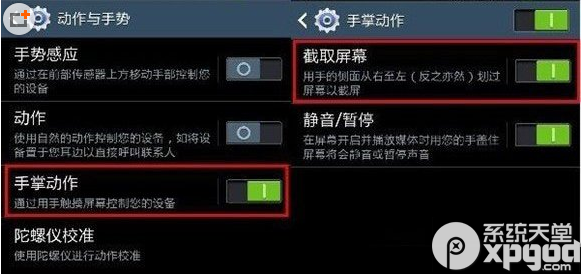
二、按键截图。
在待机状态下,同时按住屏幕下方的【HOME】键和机身右侧上方的【电源】键,听到声音或振动后松手。
截好的图片请在以下位置中查看:
1.在待机模式下,点击【应用程序】。
2.点击【我的文件】。
3.点击【所有文件】。
4.点击【Device storage】。(若您的手机未安装SD卡,可跳过此步骤。)
5.向上滑动屏幕,选择【Pictures】。
6.点击【Screenshots】,所有手机屏幕截图将会显示。
后记:三星S6截屏方法和其它三星手机截屏方法一样的,只是很多朋友都不知道,希望通过这篇教程帮到那些不会截屏的三星手机用户。
小编推荐:
三星s6和s6 edge哪个好?三星s6 edge和s6区别对比
三星s6单手操作怎么开?三星s6单手输入开启方法
